第 1 章 管理 Java CAPS 用户
在此处列出的主题提供了有关如何管理 Sun JavaTM Composite Application Platform Suite (Java CAPS) 中的用户的信息。
如果您有任何问题,请参见 http://goldstar.stc.com/ 中的 Java CAPS Web 站点。
管理系统信息库用户
此类别包含以下用户:
admin 和 Administrator 用户负责创建这些用户并且分配相应的角色。
用户管理更改会立即生效。您无需重新启动系统信息库。
有关如何使用轻量目录访问协议 (Lightweight Directory Access Protocol, LDAP) 服务器管理系统信息库用户的信息,请参见《在 Java CAPS 中使用 LDAP》。
系统信息库的用户名和角色
系统信息库中包含以下默认用户。
表 1–1 默认系统信息库用户|
用户名 |
默认密码 |
|---|---|
|
adminadmin |
|
|
STC |
用户名可以包含字母、数字或下划线字符。用户名必须以字母字符开头。不支持多字节字符。用户名区分大小写。
使用角色可以将用户组织到组中。每个用户名都与一个或多个预定义的角色相关联。
下表介绍了系统信息库用户的预定义角色。默认的系统信息库用户具有所有这些角色。创建用户后,可以通过仅分配适当的角色限制用户的行为。all 角色对每个用户都是强制性的。
表 1–2 预定义角色(系统信息库)|
角色 |
允许的任务 |
|---|---|
|
具有此角色的用户名可以:
|
|
|
具有此角色的用户名具有 all 角色的权限,以及以下权限:
|
|
|
不推荐使用此角色。 |
如果用户具有多个角色,则该用户的权限由其所有角色的权限组成。
注 –
只有 admin 和 Administrator 用户可以创建其他用户。
添加和删除系统信息库用户
可以通过 NetBeans IDE 添加和删除系统信息库用户。
 添加系统信息库用户
添加系统信息库用户
-
在 NetBeans IDE 中,选择“工具”>“CAPS 系统信息库”>“维护用户”。
将显示“用户管理”对话框。
-
单击“添加”。
将显示第二个“用户管理”对话框。
-
在“用户”字段中,输入用户的名称。
用户名可以包含字母、数字或下划线字符。用户名必须以字母字符开头。不支持多字节字符。用户名区分大小写。
-
不支持多字节字符。
-
在“确认密码”字段中,再次输入此密码。
注 –将自动为每个用户分配 all 角色,该角色是连接到系统信息库所必需的。
-
单击“确定”。
用户名将添加到最初的“用户管理”对话框中的列表中。此用户现在即可使用分配的用户名和密码进行登录。
-
单击“关闭”。
 删除系统信息库用户
删除系统信息库用户
-
在 NetBeans IDE 中,选择“工具”>“CAPS 系统信息库”>“维护用户”。
将显示“用户管理”对话框。
-
选择要删除的用户,然后单击“删除”。
将从列表中删除该用户。
-
单击“关闭”。
注 –您无法删除 admin 用户或 Administrator 用户。
添加和删除角色
可以添加和删除系统信息库用户的角色。可以在 NetBeans IDE 中执行这些步骤。
注 –
不能删除用户的 all 角色。
 添加系统信息库用户的角色
添加系统信息库用户的角色
-
在 NetBeans IDE 中,选择“工具”>“CAPS 系统信息库”>“维护用户”。
将显示“用户管理”对话框。
-
选择用户,然后单击“修改”。
将显示第二个“用户管理”对话框。
-
单击“添加角色”
将显示“添加角色”对话框。
-
选择所需的角色,然后单击“确定”。
新角色将显示在选定用户的列表中。
-
单击“确定”。
-
单击“关闭”。
 删除系统信息库用户的角色
删除系统信息库用户的角色
-
在 NetBeans IDE 中,选择“工具”>“CAPS 系统信息库”>“维护用户”。
将显示“用户管理”对话框。
-
选择用户,然后单击“修改”。
将显示第二个“用户管理”对话框。
-
选择您要删除的角色,然后单击“删除角色”。
此角色将从列表中消失。
-
单击“确定”。
-
单击“关闭”。
更改密码
以下步骤介绍了用户如何更改其密码。
 更改密码
更改密码
-
在 NetBeans IDE 中,选择“工具”>“CAPS 系统信息库”>“维护用户”。
将显示“用户管理”对话框。
-
选择用户,然后单击“修改”。
将显示第二个“用户管理”对话框。
-
不支持多字节字符。
-
在“确认密码”字段中,再次输入此密码。
-
单击“确定”。
-
单击“关闭”。
创建角色
除了预定义的角色以外,您还可以创建其他角色。此功能提供了将用户组织到组中的方法。
 为当前用户创建角色
为当前用户创建角色
-
在 NetBeans IDE 中,选择“工具”>“CAPS 系统信息库”>“维护用户”。
将显示“用户管理”对话框。
-
选择用户,然后单击“修改”。
将显示第二个“用户管理”对话框。
-
单击“添加角色”
将显示“添加角色”对话框。
-
单击“创建角色”。
将显示“角色”对话框。
-
在“角色”字段中,键入您要创建的新角色的名称。
不支持多字节字符。
-
单击“确定”。
新角色已添加到此列表中。
-
选择此新角色,然后单击“确定”。
此时就为选定的用户添加此角色。
-
单击“确定”。
-
单击“关闭”。
管理 Sun JMS IQ Manager 用户
本主题介绍了如何使用基于文件的领域管理 Sun JMS IQ Manager 用户。领域是用于实施安全策略的用户、组以及角色的集合。
有关如何使用基于轻量目录访问协议 (Lightweight Directory Access Protocol, LDAP) 的领域管理 Sun JMS IQ Manager 用户的信息,请参见《在 Java CAPS 中使用 LDAP》。
Sun JMS IQ Manager 的用户名和角色
默认情况下,Sun JMS IQ Manager 将用户信息存储在 Sun JavaTM System Application Server 的用户存储中。
此应用服务器包含以下默认用户。您可以在 Java CAPS 安装过程中更改此用户名和密码。
表 1–3 默认的应用服务器用户|
用户名 |
默认密码 |
|---|---|
|
adminadmin |
使用角色可以将用户组织到组中。每个用户名都与一个或多个预定义的角色相关联。
下表介绍了 Sun JMS IQ Manager 用户的预定义角色。
表 1–4 预定义角色 (Sun JMS IQ Manager)|
角色 |
允许的任务 |
|---|---|
|
允许客户机访问 JMS IQ Manager。 |
|
|
允许使用 JMS 控制实用程序 (stcmsctrlutil) 或 Enterprise Manager,并允许客户机访问 JMS IQ Manager。 |
禁用和启用基于文件的领域
默认情况下,Sun JMS IQ Manager 配置为使用基于文件的领域进行用户管理。
您可以通过使用 Configuration Agent 禁用和启用基于文件的领域。
 登录到 Configuration Agent
登录到 Configuration Agent
-
如果应用服务器没有运行,请启动应用服务器。
-
在浏览器中,输入以下 URL:
http://hostname:portnumber/configagent
将主机名设置为安装了应用服务器的计算机的 TCP/IP 主机名。将端口号设置为应用服务器的管理端口号。例如:
http://myserver.company.com:4848/configagent
将显示 Configuration Agent 安全网关。
-
在“用户 ID”字段中,输入应用服务器用户名。
-
在“密码”字段中,输入相应的密码。
-
单击“登录”。
将显示 Configuration Agent。
 禁用基于文件的领域
禁用基于文件的领域
-
在 Configuration Agent 的左窗格中,单击 JMS IQ Manager 节点(例如,IQ[lowbar]Manager[lowbar]18007)。
-
单击“访问控制”选项卡。
-
清除“启用文件领域”标签右侧的复选框。
-
确保至少选择一个其他领域,并且未将“默认领域”下拉列表设置为基于文件的领域。
-
单击“保存”。
 启用基于文件的领域
启用基于文件的领域
-
在 Configuration Agent 的左窗格中,单击 JMS IQ Manager 节点(例如,IQ[lowbar]Manager[lowbar]18007)。
-
单击“访问控制”选项卡。
-
确保选中了“需要验证”标签右侧的复选框。
-
选中“启用文件领域”标签右侧的复选框。
-
单击“保存”。
添加和删除 Sun JMS IQ Manager 用户
如果您使用基于文件的领域来管理 Sun JMS IQ Manager 用户,则可以从 Sun Java System Application Server 管理控制台中添加和删除用户。
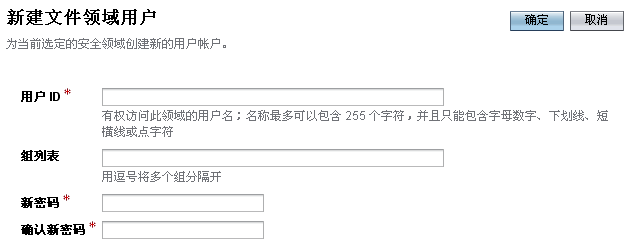
 添加 Sun JMS IQ Manager 用户
添加 Sun JMS IQ Manager 用户
-
登录到管理控制台。
-
在左窗格中,依次展开“配置”节点、“安全性”节点和“领域”节点。
-
在左窗格中,选择 admin-realm 节点。
-
单击“管理用户”。
-
单击“新建”。
-
在“用户 ID”字段中,输入用户的名称。
-
在“组列表”字段中,输入以下任一 Sun JMS IQ Manager 角色:asadmin 或 application。
-
在“新密码”和“确认新密码”字段中输入密码。
-
单击“确定”。
 删除 Sun JMS IQ Manager 用户
删除 Sun JMS IQ Manager 用户
-
登录到管理控制台。
-
在左窗格中,依次展开“配置”节点、“安全性”节点和“领域”节点。
-
在左窗格中,选择 admin-realm 节点。
-
单击“管理用户”。
-
选中要删除的用户左侧的复选框。
-
单击“删除”。
管理 Enterprise Manager 用户
此类用户管理指的是登录 Enterprise Manager 以管理正在运行的 Java CAPS 应用程序的用户。
有关如何使用轻量目录访问协议 (Lightweight Directory Access Protocol, LDAP) 服务器管理 Enterprise Manager 用户的信息,请参见《在 Java CAPS 中使用 LDAP》。
Enterprise Manager 用户名和角色
Enterprise Manager 包括以下默认用户。
表 1–5 默认 Enterprise Manager 用户|
用户名 |
默认密码 |
|---|---|
|
adminadmin |
|
|
STC |
使用角色可以将用户组织到组中。每个用户名都与一个或多个预定义的角色相关联。
下表介绍了 Enterprise Manager 用户的预定义角色。默认的 Enterprise Manager 用户具有所有这些角色。创建用户后,可以通过仅分配适当的角色限制用户的行为。
表 1–6 预定义角色 (Enterprise Manager)|
角色 |
允许的任务 |
|---|---|
|
部署和取消部署应用程序、管理服务器,以及监视部署。 |
|
|
管理 Enterprise Manager 的用户。 |
|
|
查看有关项目组件(不包括 Java 消息服务组件)的信息。 |
|
|
启动、停止和重新启动项目组件(不包括 JMS 组件)和服务器。 |
|
|
查看有关 JMS 组件和消息的信息。 |
|
|
创建、编缉和删除 JMS 消息和目的地。 |
|
|
对管理应用程序进行管理并查看应用程序路由选择信息。 |
安全网关概述
Enterprise Manager 依靠安全网关进行集中验证。
用户尝试访问 Enterprise Manager 时,网关将显示一个登录页面。用户必须输入用户名和密码。如果用户名和密码有效,则将显示 Enterprise Manager 的主页。
Enterprise Manager 由多种管理应用程序组成。所有管理应用程序都依靠安全网关进行验证。在登录过程中验证用户之后,该用户就可以访问每个管理应用程序,而无需重新输入用户名和密码。此功能称为单点登录。
如果用户退出 Enterprise Manager,稍后再尝试登录,则网关将再次显示登录屏幕。
添加和删除 Enterprise Manager 用户
可以添加和删除 Enterprise Manager 用户。要执行这些任务,您必须具有 User Management 角色。
以下屏幕捕获显示了“用户列表”页面。
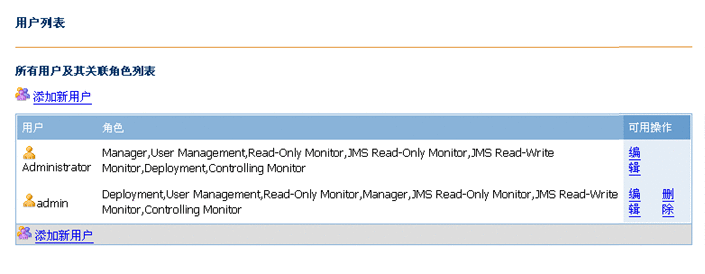
为了使 JMS Read-Only Monitor 和 JMS Read-Write Monitor 角色正常工作,必须选中 Read-Only Monitor 角色。如果选择其中任一角色而不选中 Read-Only Monitor 角色,则 Enterprise Manager 会自动选中 Read-Only Monitor 角色。
 添加 Enterprise Manager 用户
添加 Enterprise Manager 用户
-
在 Enterprise Manager 的“资源管理器”面板中,单击“用户管理”。
将显示“用户列表”页面。
-
单击“添加新用户”。
将显示“添加/编缉用户”窗口。
-
在“用户名”字段中,输入用户的名称。
用户名区分大小写。
-
在“密码”字段中,输入用户的密码。
-
在“确认密码”字段中,再次输入此密码。
-
(可选)在“描述”字段中,输入有关用户的描述。
-
选择一个或多个预定义的角色。
-
单击“提交”。
 删除 Enterprise Manager 用户
删除 Enterprise Manager 用户
-
在 Enterprise Manager 的“资源管理器”面板中,单击“用户管理”。
将显示“用户列表”页面。
-
在“可用操作”列中,单击“删除”。
注 –您无法删除 admin 用户或 Administrator 用户。
编辑 Enterprise Manager 用户
您可以编辑 Enterprise Manager 用户。例如,您可以更改现有用户的密码。
要执行此任务,您必须具有 User Management 角色。
 编辑 Enterprise Manager 用户
编辑 Enterprise Manager 用户
- © 2010, Oracle Corporation and/or its affiliates
